微盘怎么上传文件 微盘上传文件的教程
更新日期:2023-09-22 21:10:27
来源:系统之家
手机扫码继续观看

微盘上传文件的方法?微盘可以上传、下载、分享文件,是一款云存储网盘。微盘要怎么上传文件呢,下面就给大家分享具体步骤。
1、打开微盘,选择一个文件夹进入
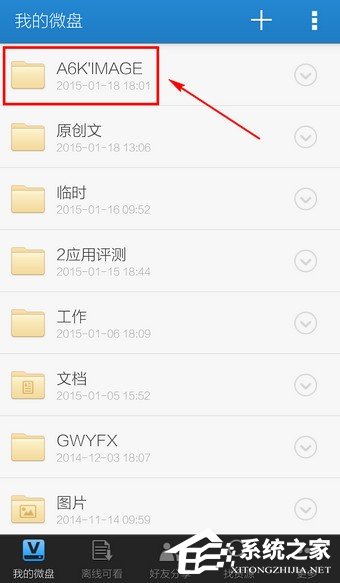
2、点击右上角的【+】
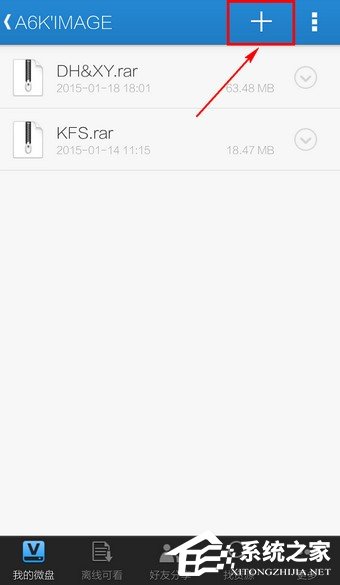
3、选择【上传】
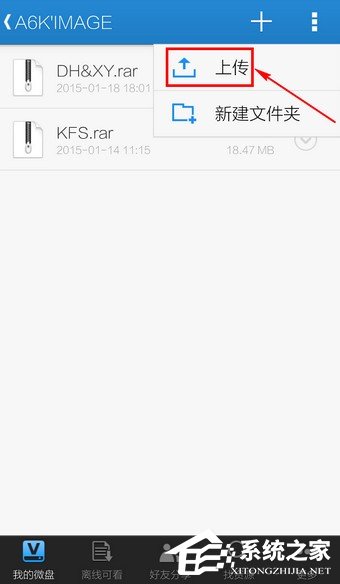
4、出现文件的类型,根据我们的需要,选择一下文件的类型就可以了
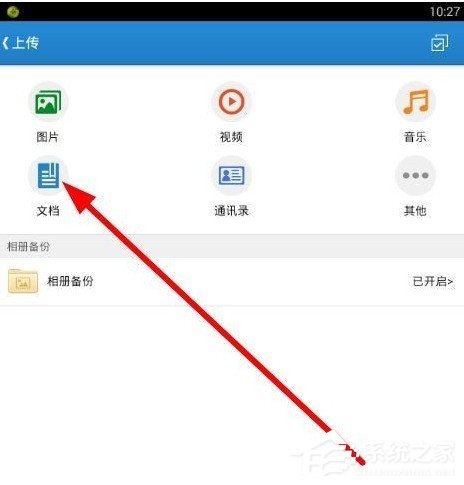
5、他会自动的扫描一会!然后根据我们的需要,选择一下上传的文件
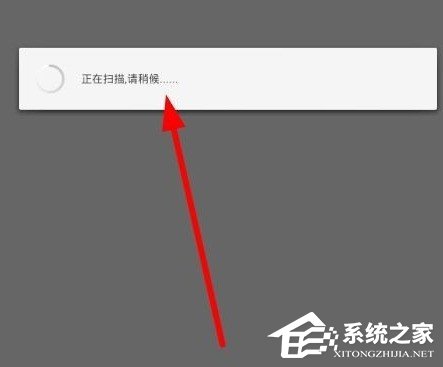
6、如果要一次性上传很多的文件的话,或是全部上传的话,可以点一下全选这样就全部选择上了
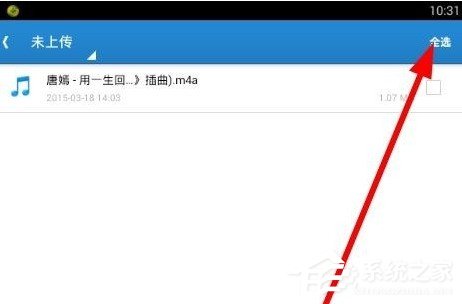
7、完成以后,我们就要,选择我们上传的位置了,点一下图下的位置,就可以了
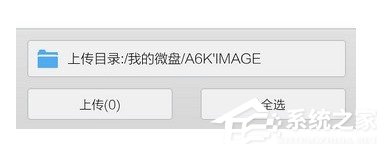
8、出现文件目录,这里根据我们文件存放的位置选择一下,就行了
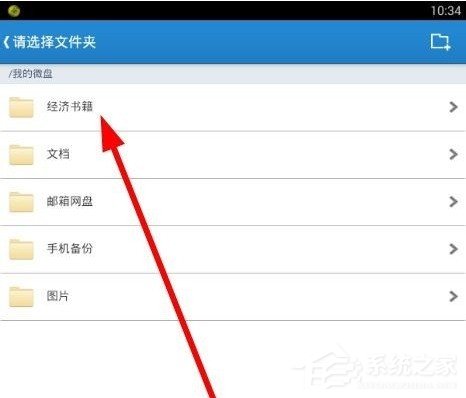
以上就是我为大家分享的微盘上传文件的详细教程,更多软件教程可以关注系统之家。
该文章是否有帮助到您?
常见问题
- monterey12.1正式版无法检测更新详情0次
- zui13更新计划详细介绍0次
- 优麒麟u盘安装详细教程0次
- 优麒麟和银河麒麟区别详细介绍0次
- monterey屏幕镜像使用教程0次
- monterey关闭sip教程0次
- 优麒麟操作系统详细评测0次
- monterey支持多设备互动吗详情0次
- 优麒麟中文设置教程0次
- monterey和bigsur区别详细介绍0次
系统下载排行
周
月
其他人正在下载
更多
安卓下载
更多
手机上观看
![]() 扫码手机上观看
扫码手机上观看
下一个:
U盘重装视频












